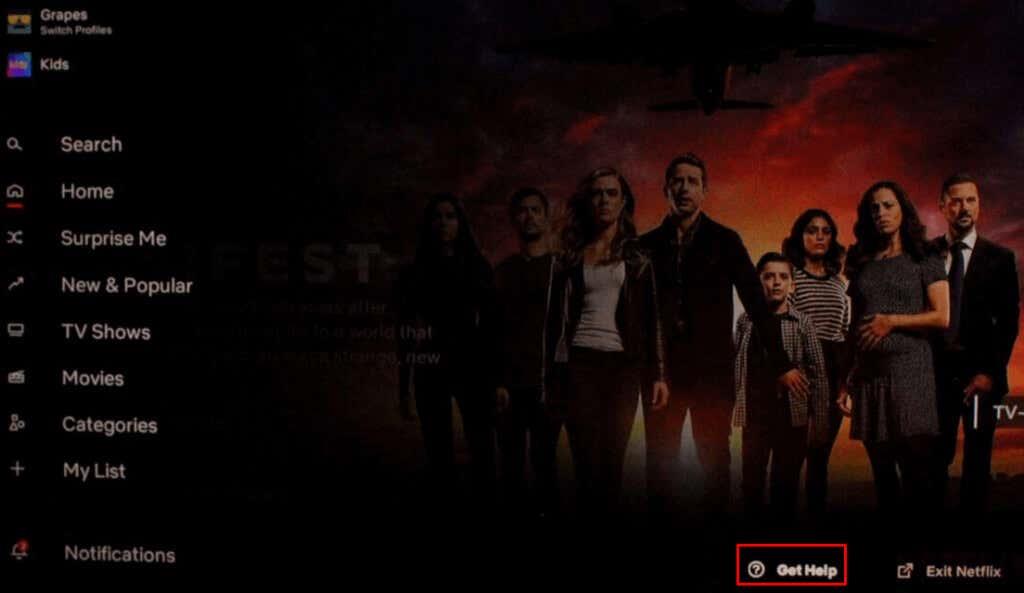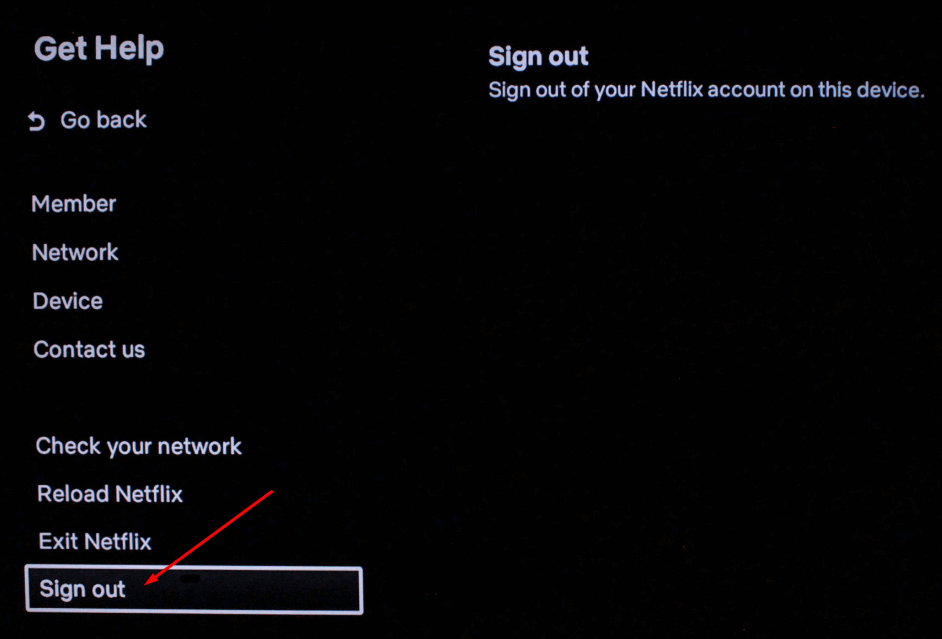Det finns olika sätt att titta på Netflix på din TV. Det kan vara via en spelkonsol, en streamingenhet eller en inbyggd app. Det spelar ingen roll eftersom dessa enheter använder samma Netflix-app. Även smarta TV-enheter som Roku TV eller Android TV använder samma officiella app. Faktum är att de flesta smarta TV-apparater kommer med denna app förinstallerad. Det betyder att oavsett vad du tittar på Netflix på så är inloggnings- och utloggningsprocessen densamma.
Om du tittar på Netflix på flera enheter på olika platser (till exempel i en Airbnb) är det en smart sak att logga ut. Gör det antingen för att ge dig själv en paus från att titta på dina favoritprogram eller för att minimera risken att ditt konto blir stulet. Slutligen bör du logga ut från ditt Netflix-konto så att andra användare kan logga in med sin profil på samma enhet. Så här är vår snabbguide om hur du loggar ut från Netflix på din TV.
Innehållsförteckning

Så här loggar du ut från Netflix på din Smart TV
Att logga ut från Netflix är ganska enkelt, oavsett din enhet. Så här använder du Netflix-appen för att enkelt logga ut från ditt konto:
- Öppna Netflix-appen på din TV.
- På Netflix startskärm, gå till vänster sidofält och välj Få hjälp. Använd fjärrkontrollen för att navigera.
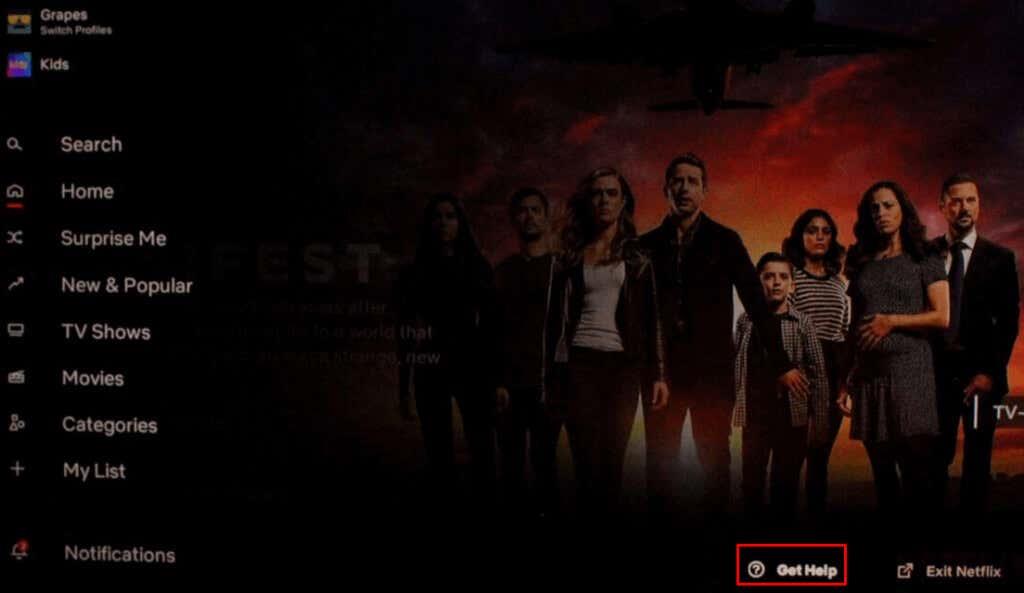
- När du är på skärmen Få hjälp går du längst ned och väljer Logga ut.
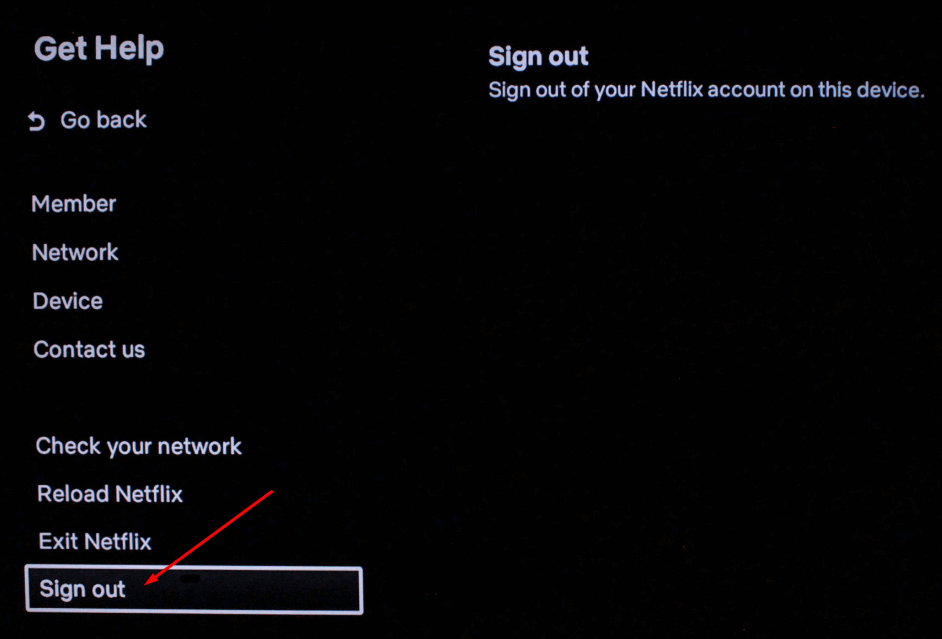
- Netflix-appen frågar dig om du vill logga ut; välj Ja för att bekräfta.
Och det är allt. Du loggade ut från Netflix på din TV. Du kan nu använda ett annat konto med appen eller låta det vara. Det kan dock hända att du inte ser alternativet Få hjälp. I så fall bör du kolla Netflix officiella hemsida och hitta instruktionerna för din TV-modell.
Hur du loggar ut från Netflix på alla dina enheter samtidigt
Om du inte har tillgång till din TV men behöver logga ut från Netflix-appen, oroa dig inte; du kan göra det på distans. Du behöver bara komma åt Netflix webbplats. Du kan använda en webbläsare på din PC, bärbara dator, iPhone eller Android-enhet. Men varnas, den här metoden kommer att logga ut från Netflix på alla dina enheter, inte bara din TV. Sedan kan du enkelt logga in igen, låt oss säga på din mobilapp, men förbli utloggad från TV-appen.
Följ dessa steg för att logga ut från Netflix på alla dina enheter:
- Öppna den webbläsare du väljer och gå till Netflix.com .
- Logga in på ditt konto, även om du förmodligen redan är inloggad (det är därför du är här).
- Gå till din profilikon i det övre högra hörnet och välj Konto från rullgardinsmenyn.
- Bläddra till botten av sidan tills du kommer till avsnittet Inställningar .
- Hitta länken Logga ut från alla enheter och klicka på den.
- Klicka på den blå Logga ut- knappen för att bekräfta.
Det är allt! Att logga ut från Netflix på din TV är en enkel uppgift som kan hjälpa till att skydda ditt konto från nyfikna ögon. Oavsett om du vill begränsa åtkomsten för yngre medlemmar i hushållet eller bara vill ha ett extra lager av säkerhet för dig själv, kommer det att visa sig ovärderligt att lära sig att logga ut eftersom det kan vara skillnaden mellan att få ditt konto kapat eller inte.